iPhone13の予約注文、分割払いでいち早く確定するには!?事前登録方法を確認


いよいよ9月17日午後9時から、iPhone13シリーズとiPhone13 Proシリーズの予約受付が始まります。月々の分割払いで予約注文を確定し、早く手に入れるための方法を確認してみます。
分割払いでも事前手続きで素早い購入が可能に
iPhone13シリーズとiPhone13 Proシリーズの予約注文を行うのは、予約手続きが殺到して接続が不安定になるブラウザ経由よりも、Apple Storeアプリを使うのがオススメです。
Apple Storeアプリで好みの機種を選択し、バッグに入れた後は支払い方法を選ぶ必要があります。
支払い方法として、分割払いを選択することが可能です。
従来の分割払いでは、分割払いで予約注文を行った後に契約手続きが必要で、個人情報など必要な項目を入力してから審査が行われ、承認された段階で予約注文確定になるため、注文受付順序がクレジットカードで先に決済していたユーザーの後に回され、発売日に届かないことがありました。
月々の分割払いでペイディあと払いを選ぶと注文確定前に事前審査が始まるため、分割払いでもいち早く予約注文確定ができそうです。
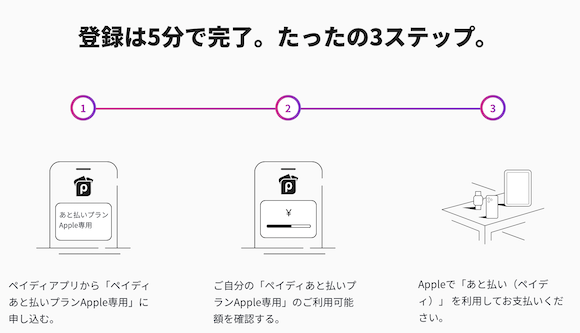
ペイディあと払いの事前手続きの方法
ペイディあと払いで、分割払いの事前手続きを行う方法を確認してみます。
ここでは、ブラウザ経由での手続き例を中心に説明しますが、Apple Storeアプリを使ってペイディあと払いを行う画面も含めていますので参考にして下さい。
「予約注文の準備をする」まで手続きを進める
Apple Storeで、希望するiPhone13シリーズもしくはiPhone13 Proシリーズを選択し、「月々の分割払い」を選択、ページ下部の「予約注文の準備をする」をタップします。
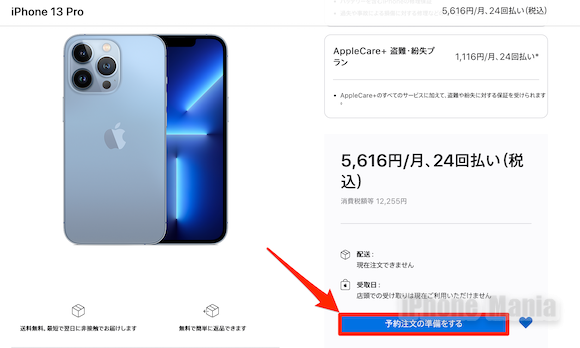
「アクセサリをチェックして追加します」画面での手続き
手続きを進めるために、「アクセサリをチェックして追加します」をタップして、次の画面に進みます。
「アクセサリをチェックして追加します」は、「アクセサリを購入するか、不要か、選択する画面に移動する」という意味ですので、必ず購入するということではありません。
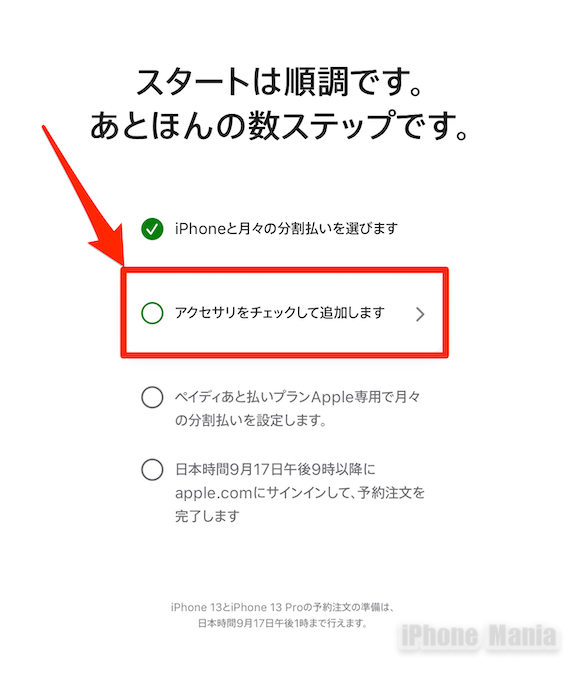
「続ける」をタップし、次の手続きへ
アクセサリを一緒に購入する場合は、「バッグに追加」を選択します(1)。
アクセサリが不要な場合、および、アクセサリをバッグに追加した後は、ページ右上の「続ける」をタップし、次の手続きに進みます(2)。
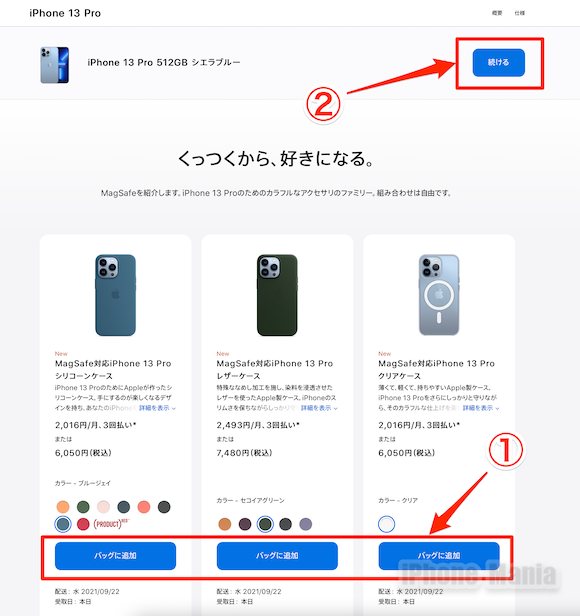
Apple Storeアプリを使った手続きで、アクセサリが不要な場合は「スキップ」が選択可能です。
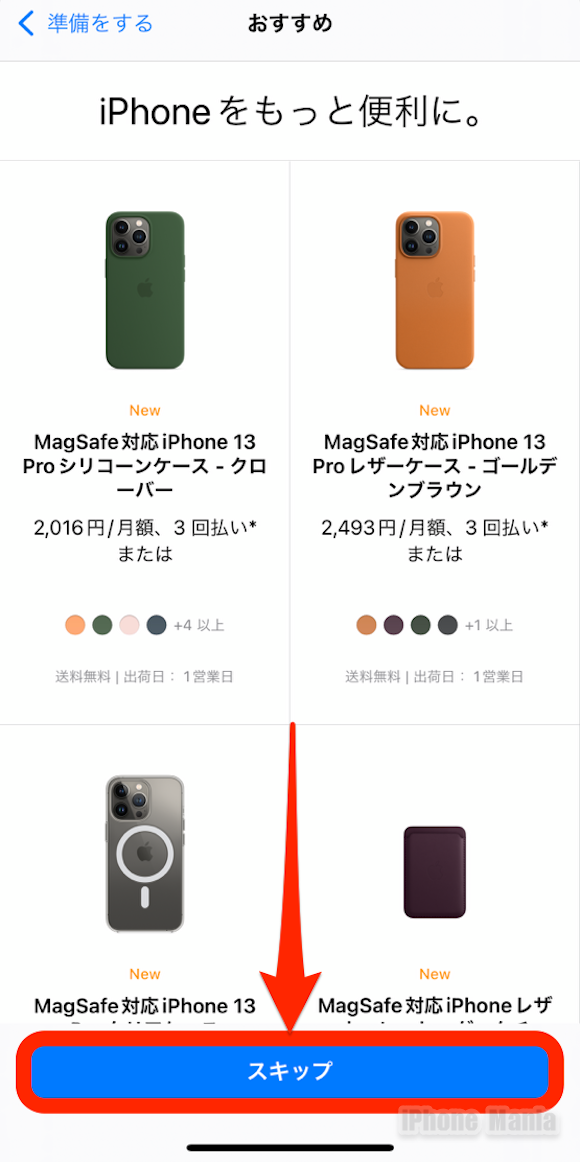
購入内容の確認画面
本体と、アクセサリも選択した場合はそれも含めて、購入内容が選択通りか確認し、ページ右上の「続ける」をタップし、次の手続きに進みます。
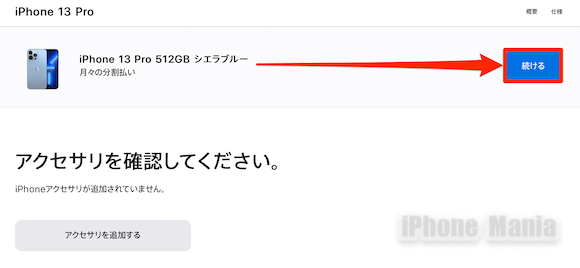
「ペイディあと払い」の設定
「ペイディあと払い」の設定を行います。Apple IDにサインインしないで手続きを進めていた場合、先に、Apple IDでのサインインが求められます。
サインイン後、自身のメールアドレス、携帯電話番号を入力し、保存されているiPhoneの内容に間違いないか確認したら、ページ下部の「続ける」をタップします。
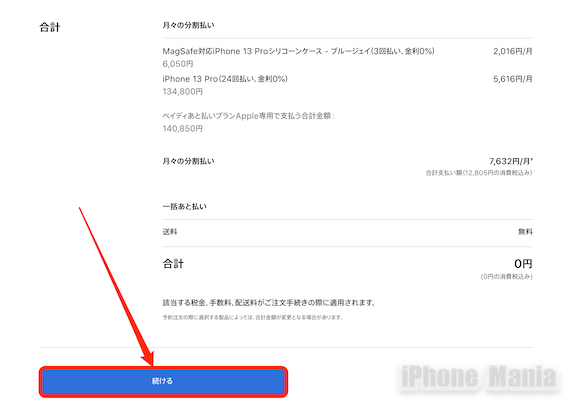
QRコードの読み込み、支払い設定
ブラウザで手続きしている場合、QRコードを読み込んで、ペイディあと払いアプリを使って支払い手続きを行う必要があります。
ペイディあと払いを選択すると、登録したメールアドレスに手続き案内メールが届きます。ブラウザでの手続きでは、QRコードが表示された後にメールが届きました。
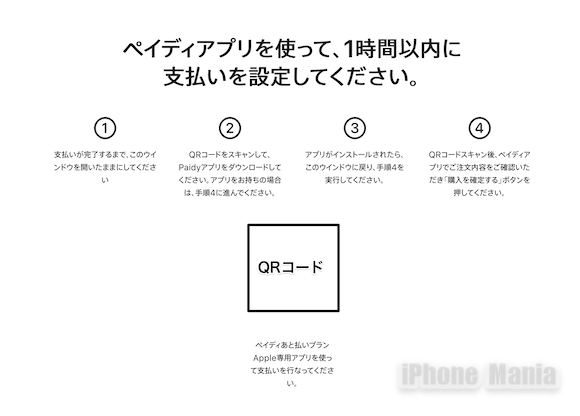
メール内には、「予約注文の状況を確認する」というリンクがあります。手続きを進める場合および、中止し削除する場合も、このリンクから行います。
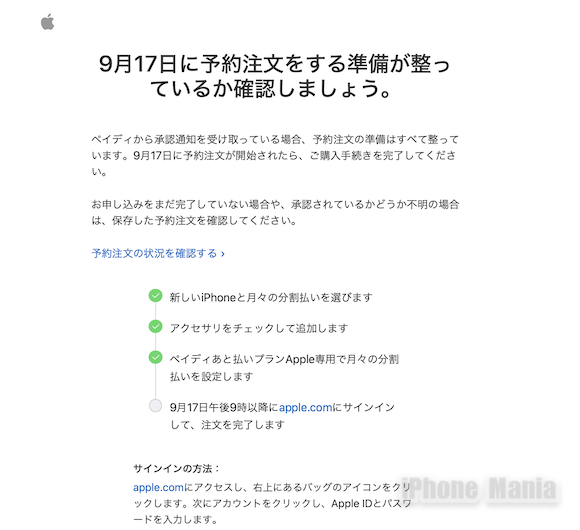
Apple Storeアプリで手続きを行い、「ペイディあと払いプランApple専用に進む」を選択した場合、「準備をする」画面に、お届け先や選択した機種などが表示されます。
内容に間違いがなければ、ページ下部の「予約注文の情報を保存する」をタップします。
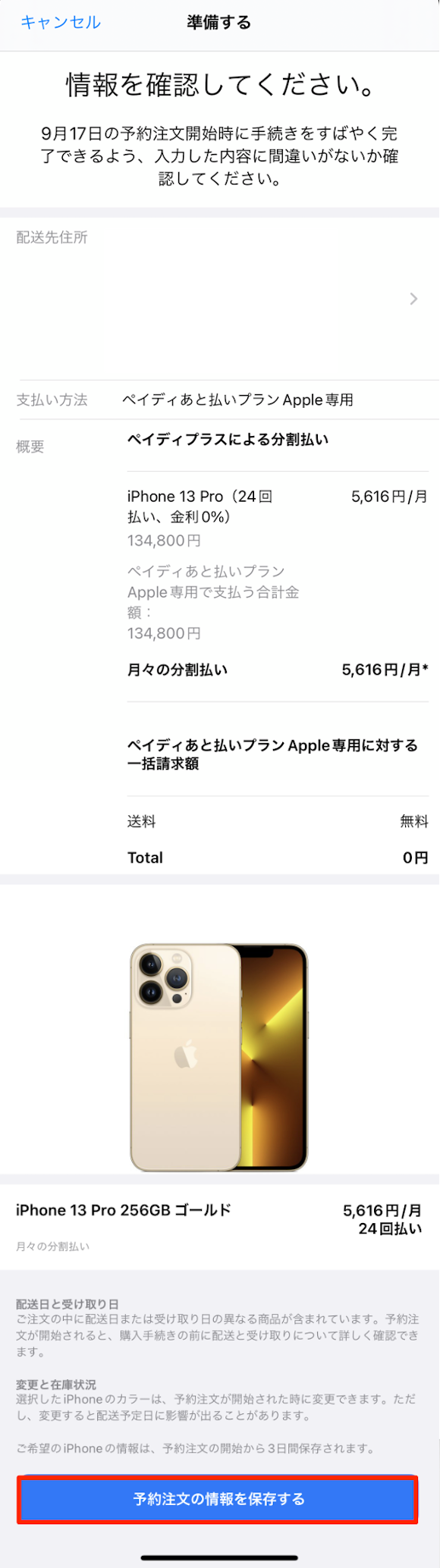
手続き完了までの有効期限は1時間
ブラウザでQRコードを表示した場合も、アプリで手続きを進めた場合も、ペイディあと払い手続き完了までの有効期限は1時間です。
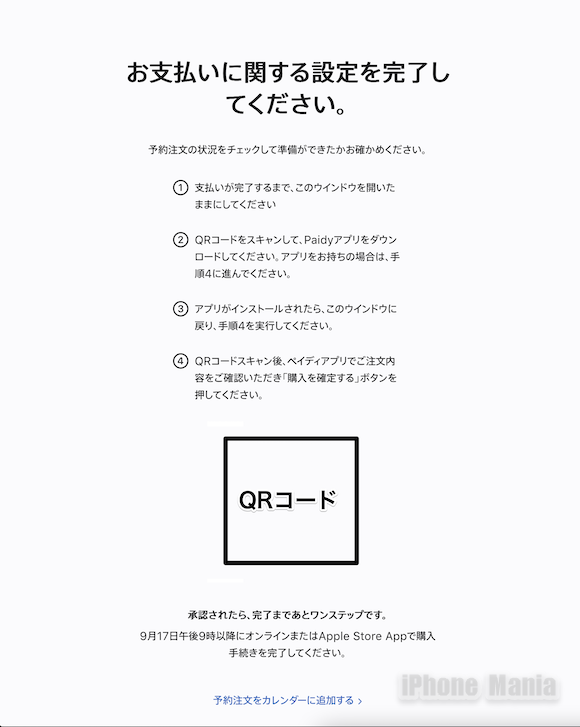
Apple Storeアプリを使った場合、予約注文内容に間違いがなければ、「ペイディあと払いプランApple専用に進む」をタップして、支払い方法を確定します。
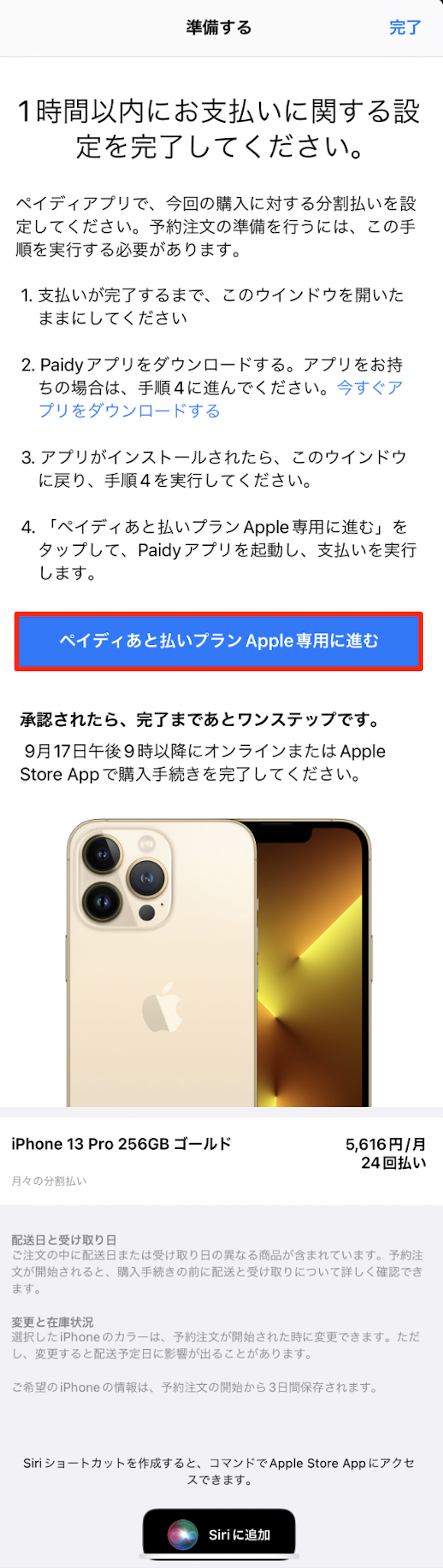
9月17日午後9時以降に購入手続きを行う
ペイディあと払いの「月々の分割払い」を登録完了しておき、事前に分割払いの審査・承認が行われることで、9月17日午後9時からの予約開始時に分割払いを選んでも、これまでよりも審査手続きで待たされることが少ないと期待されます。
届いたメールのリンクから、手続きを中止し、削除するには?
メール内の、「予約注文の状況を確認する」というリンクから、手続きを中止し削除する画面を確認してみます。
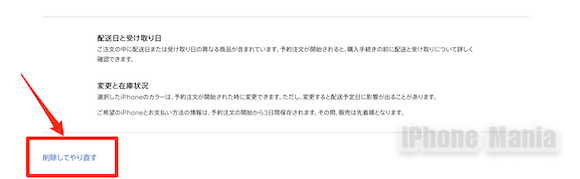
ペイディあと払い手続きの中止と削除を確認するメッセージ
ペイディあと払い手続きを中止し、削除することを確認するメッセージが2回表示されます。
「Yes」で始まるボタンを2回選択することで、手続の中止と削除が完了します。
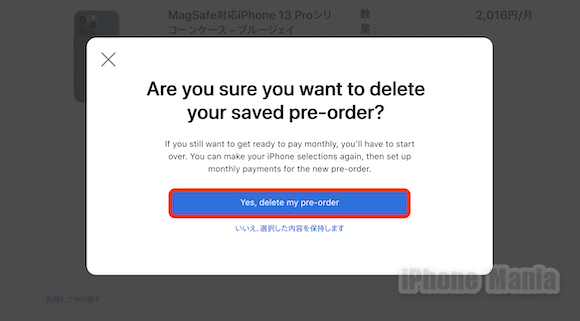
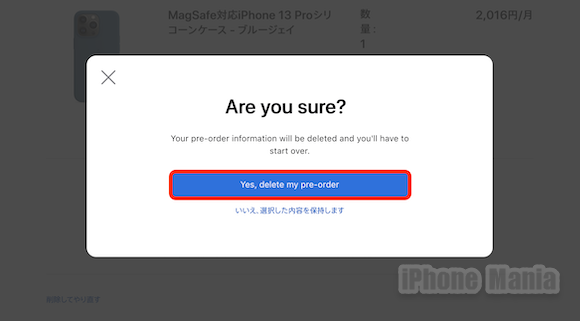
まとめ
分割払いでiPhone13シリーズおよびiPhone13 Proシリーズを購入する際に、ペイディあと払いを利用して事前審査を早めに申し込み、予約注文確定までの待ち時間を少なくする方法を確認してみました。
iPhone13シリーズおよびiPhone13 Proシリーズの予約注文をいち早く確定するには、クレジットカードの利用と即時決済が確実ですが、ペイディあと払いならこれまでの分割払い手続きよりも予約注文確定までの待ち時間が少ないと期待されます。
Photo:Paidy
(FT729)

